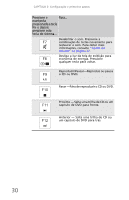Gateway NV-54 Gateway NV50 Series User's Reference Guide - Brazil/Portuguese - Page 31
Reinicialização do notebook
 |
View all Gateway NV-54 manuals
Add to My Manuals
Save this manual to your list of manuals |
Page 31 highlights
www.gateway.com Para colocar o notebook em suspensão: • Clique em (Iniciar), e em (botão LIGA/DESLIGA). O notebook salva a sessão e desliga parcialmente para economizar energia. OU Pressione FN+F3. Dica Você pode passar do modo de suspensão padrão para o modo de suspensão híbrida. Para obter mais informações sobre o modo de suspensão, consulte "Troca do modo de energia" na página 58. Para colocar o notebook em hibernação: • Clique em (Iniciar), clique na seta ao lado do ícone de cadeado e depois clique em Hibernar. O notebook salva a sessão e desliga para economizar energia. Para desligar o notebook: • Clique em (Iniciar), clique na seta ao lado do ícone de cadeado e depois clique em Desligar. O notebook é desligado. Importante If for some reason you cannot use the Shut Down option in Windows to turn off your notebook, press and hold the power button for about five seconds, then release it. Reinicialização do notebook Se o notebook não estiver respondendo às ações realizadas com o teclado, o touchpad ou o mouse, é possível que você tenha que fechar esses programas que não estão respondendo. Se o fechamento dos programas que não estão respondendo não restaurar a operação normal do notebook, é possível que você precise reinicializá-lo. Para fechar programas que não respondem ao notebook: 1 Pressione CTRL+ALT+DEL. 2 Clique em Iniciar Gerenciador de Tarefas. A caixa de diálogo Gerenciador de Tarefas do Windows é aberta. 3 Clique no programa que não está respondendo. 4 Clique em Finalizar tarefa. 5 Clique em X no canto superior direito da caixa de diálogo Gerenciador de Tarefas do Windows. 25